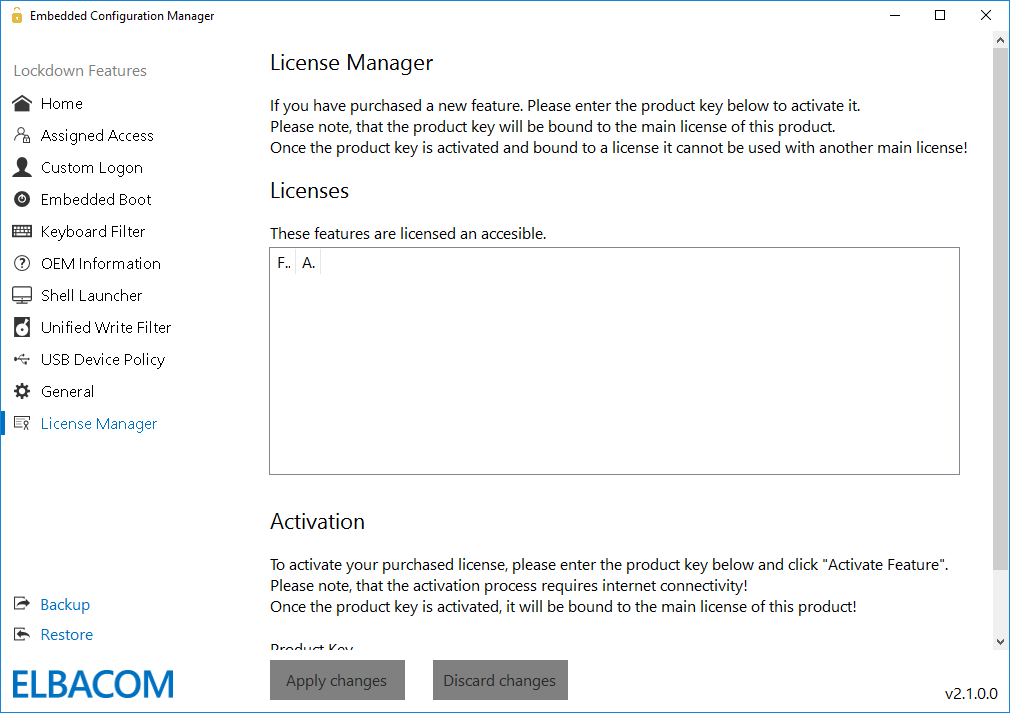Windows IoT Enterprise includes many embedded features to customize your system. But the configuration of the new systems is very hard because the Embedded Lockdown Manager (this tool was included in Windows Embedded 8.1 Industry Pro for example) was not carried over to Windows 10 IoT Enterprise.
That’s why we created the Embedded Configuration Manager. The Embedded Configuration Manager has even more functionality than the original Microsoft Embedded Lockdown Manager. The new tool can be used as a central management place for all Embedded related settings. It allows to activate or deactivate features and also to manage and configure them with ease.
Verktyget är utformat för att fungera med följande operativsystem:
Första stegen
Så här börjar du
To start the Embedded Configuration Manger please insert your received USB device, open your file explorer, go to the USB device directory and start “Embedded Configuration Manager.exe”.
Hur man använder
Läs igenom vår manual noggrant innan du använder ECM, ignorera inte våra varningsmeddelanden och följ de instruktioner som ges.
Utvärderingsversion
We now also offer an evaluation version of the Elbacom Embedded Configuration Manager. If you are interested in testing the latest version, please click here:
ECM2GO &
Preinstall Embedded Configuration Manager
Add additional value to your devices and ship them together with Embedded Configuration Manager preinstalled.
It is now possible to preinstall Embedded Configuration Manager, so your customers can then easily configure the Lockdown Features and make use of them without needing to be an embedded expert!
Här är varför ECM2Go är intressant för kunderna:
- OEM-företag utvecklar enheter som anpassas ytterligare av deras kunder. ECM2Go kommer att tillföra ytterligare värde till deras enheter eftersom kunden enkelt kan konfigurera Windows efter sina behov. Utan ECM2Go använder de flesta kunder inte Embedded Lockdown överhuvudtaget eftersom de inte är lättillgängliga.
- Enheterna är ute på fältet och ska enkelt kunna betjänas med ECM2Go. ECM2Go är installerad på enheterna och redo att användas.
- Enheterna ska kunna betjänas via Team Viewer eller liknande lösningar. ECM2Go är installerad och licensierad för den här enheten så att den kan användas via fjärrsessionen.
De viktigaste scenarierna är:
- Aktivera/avaktivera Windows Update
- Ändra konfigurationen för det enhetliga skrivfiltret
- Modifiering av Shell Launcher
- Och många fler
Om du är intresserad av förinstallation, vänligen kontakta oss för mer information!
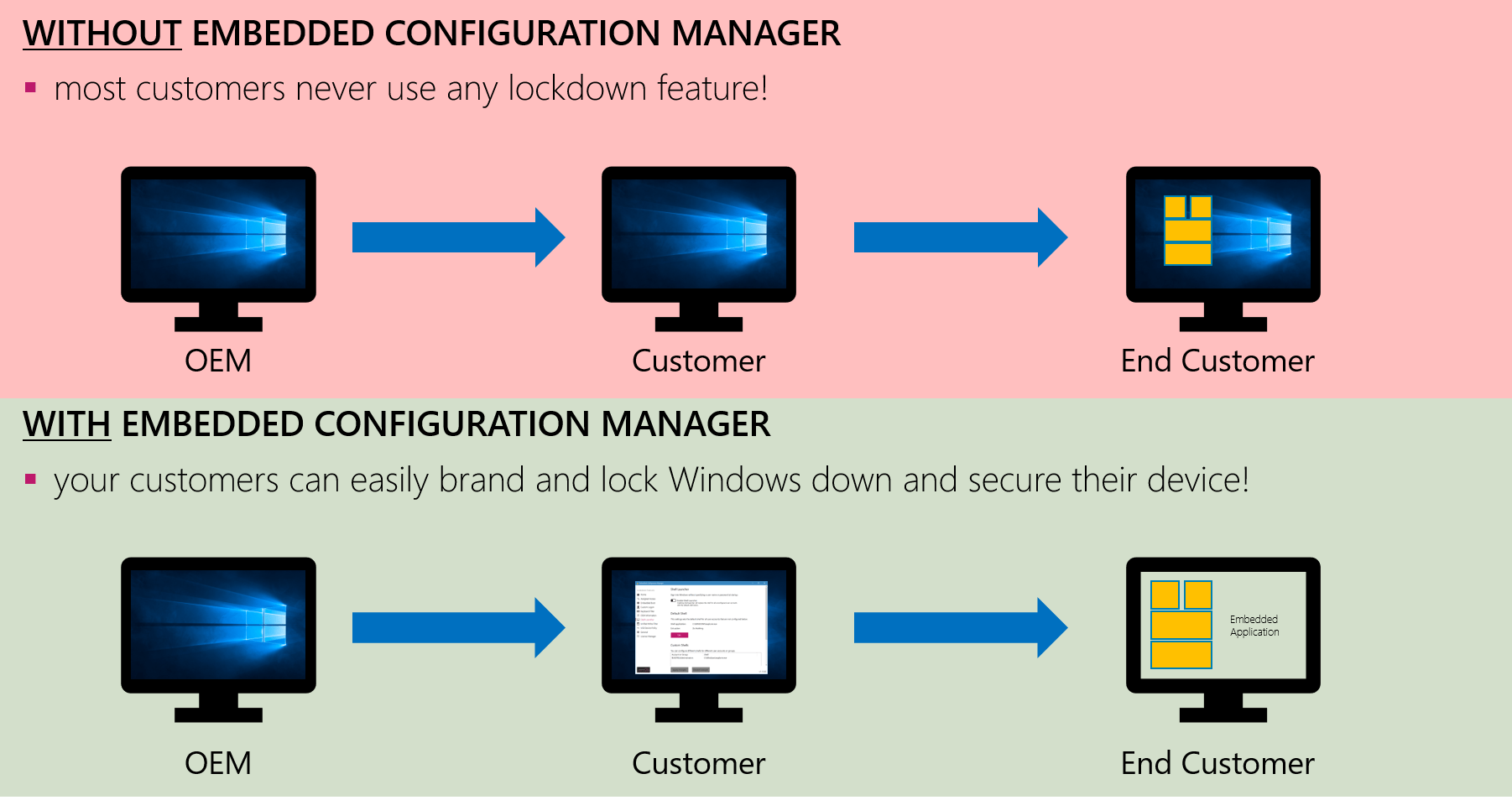
Hem
Automatiska programuppdateringar
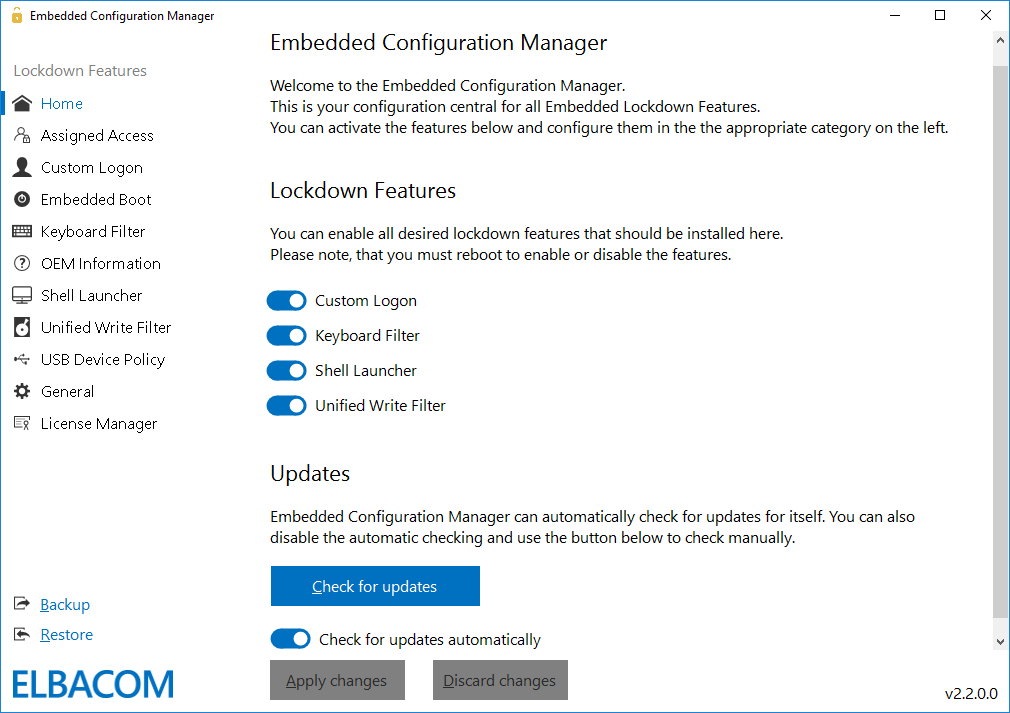
Tilldelad tillgång
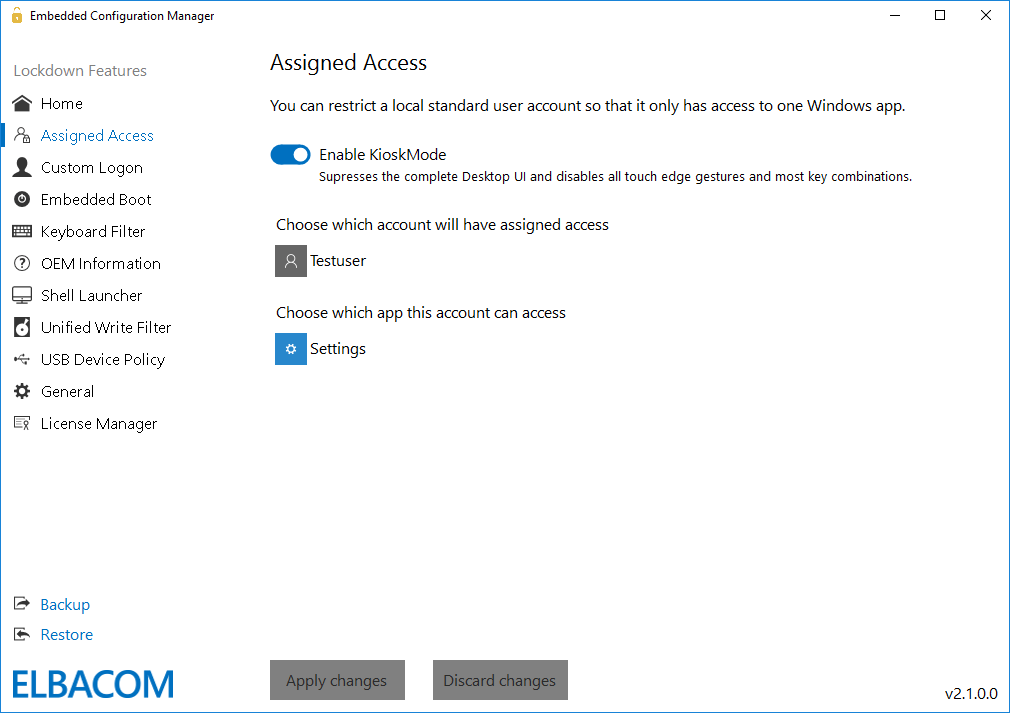
Anpassad inloggning
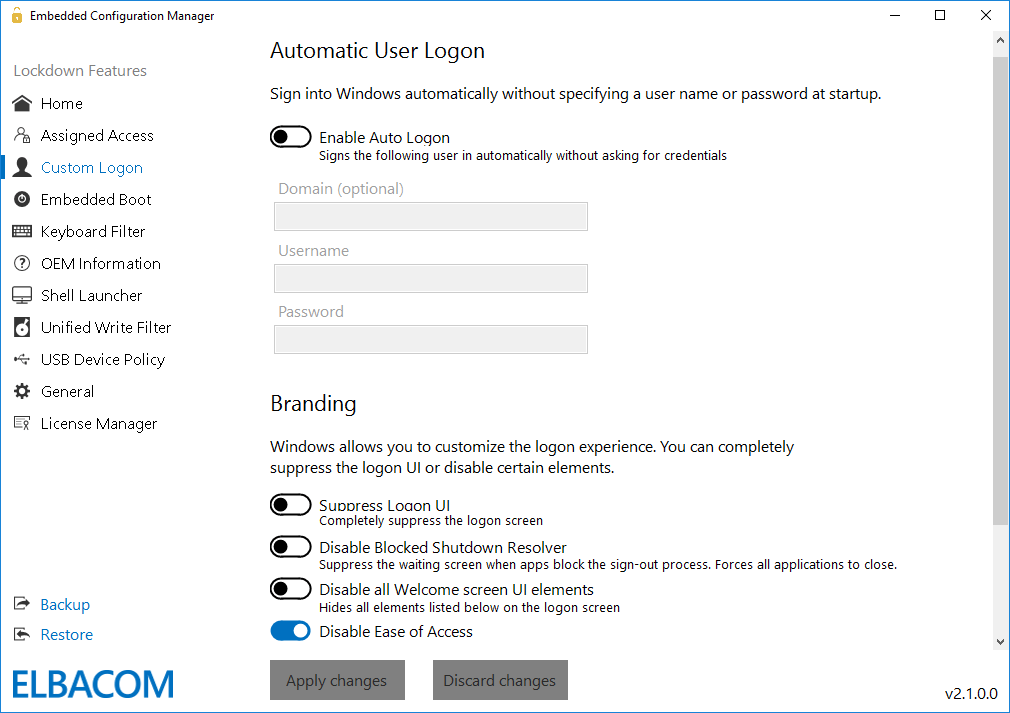
Embedded Stövel
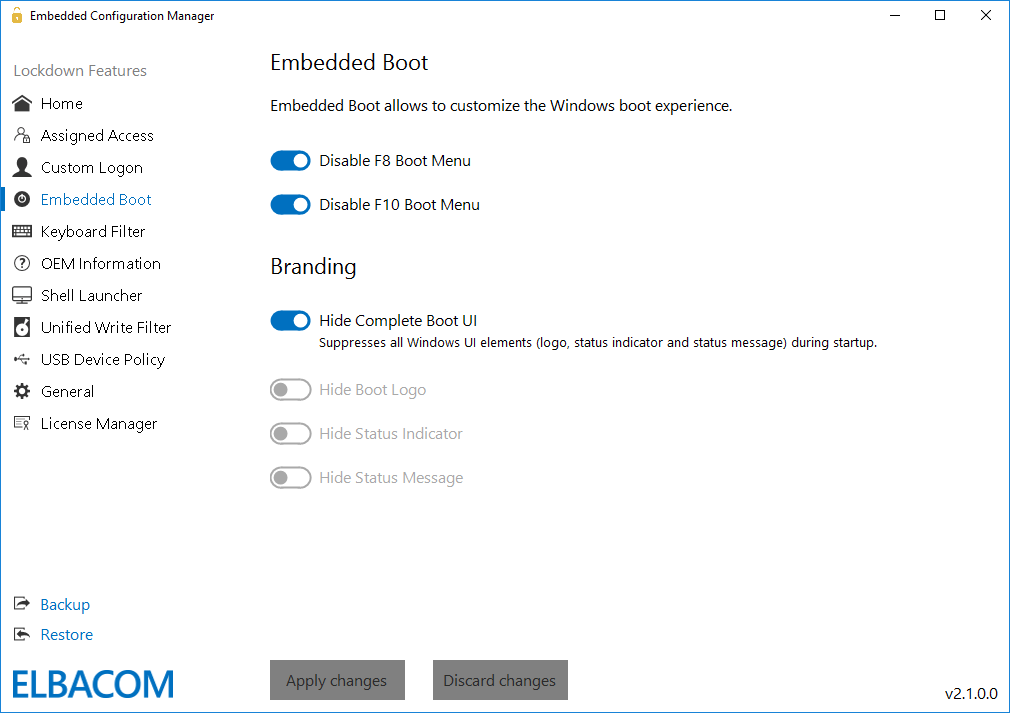
Filter för tangentbord
Tangentbordsfiltret gör det också möjligt att ändra breakout-nyckeln eller att helt inaktivera den.
Breakout-nyckeln gör det möjligt för en användare att bryta sig ut från ett konto som är låst, t.ex. med ett anpassat skal. Om användaren trycker på breakout-tangenten 5 gånger i rad kommer han eller hon till välkomstskärmen och kan logga in med ett annat användarkonto.
Som standard är breakout-nyckeln Windows-nyckeln.
Vi rekommenderar att du ändrar nyckeln eller helt inaktiverar funktionen och hanterar det här scenariot enbart med hjälp av den anpassade shell-applikationen.
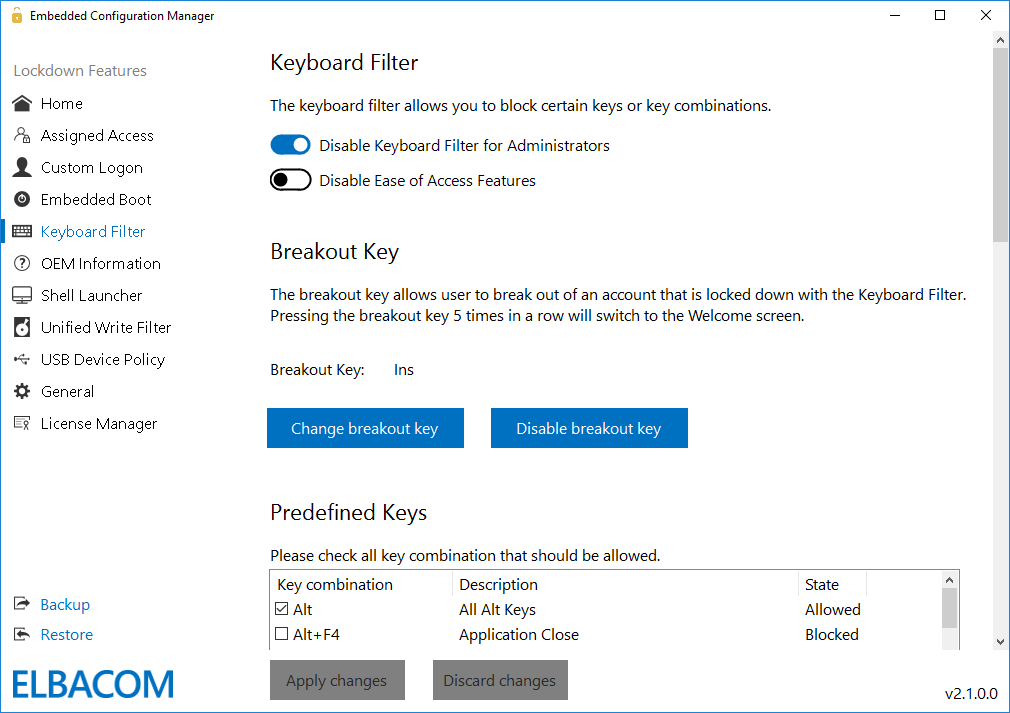
OEM-information
Den nya funktionen gör att du enkelt kan ändra OEM-informationen för dina enheter.
Den här informationen visas i systemegenskaperna och gör det möjligt för slutanvändaren att se vem som är tillverkare av enheten - och var man kan få support.
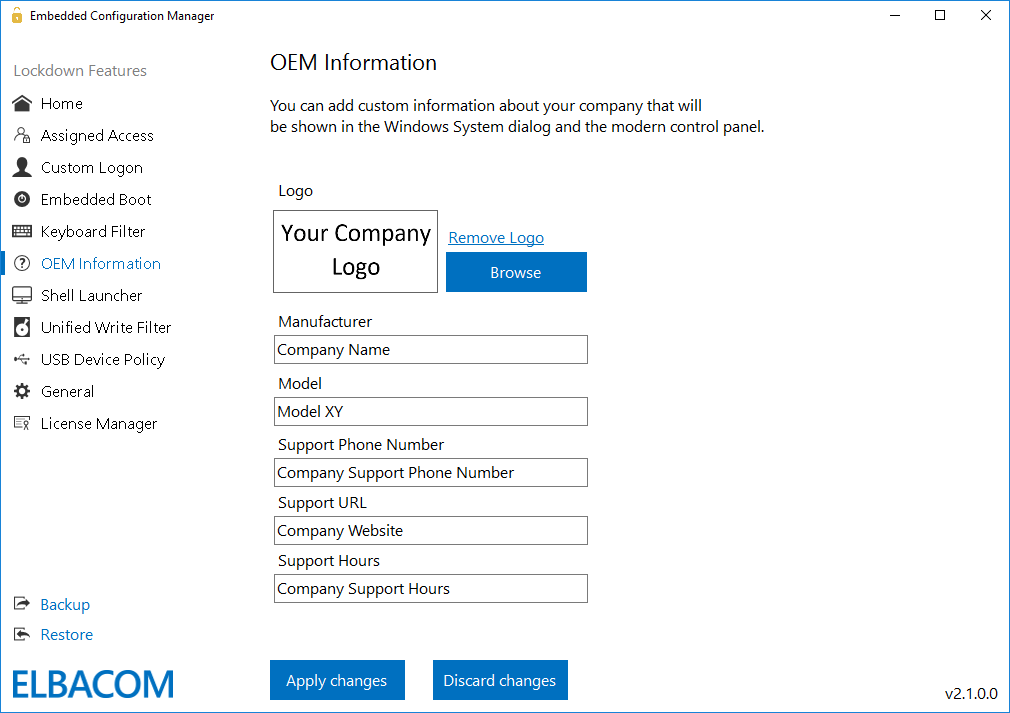
Granatkastare
With the shell launcher you can configure a default shell for the standard users, so they can use the shell application only but cannot access anything else in the system.
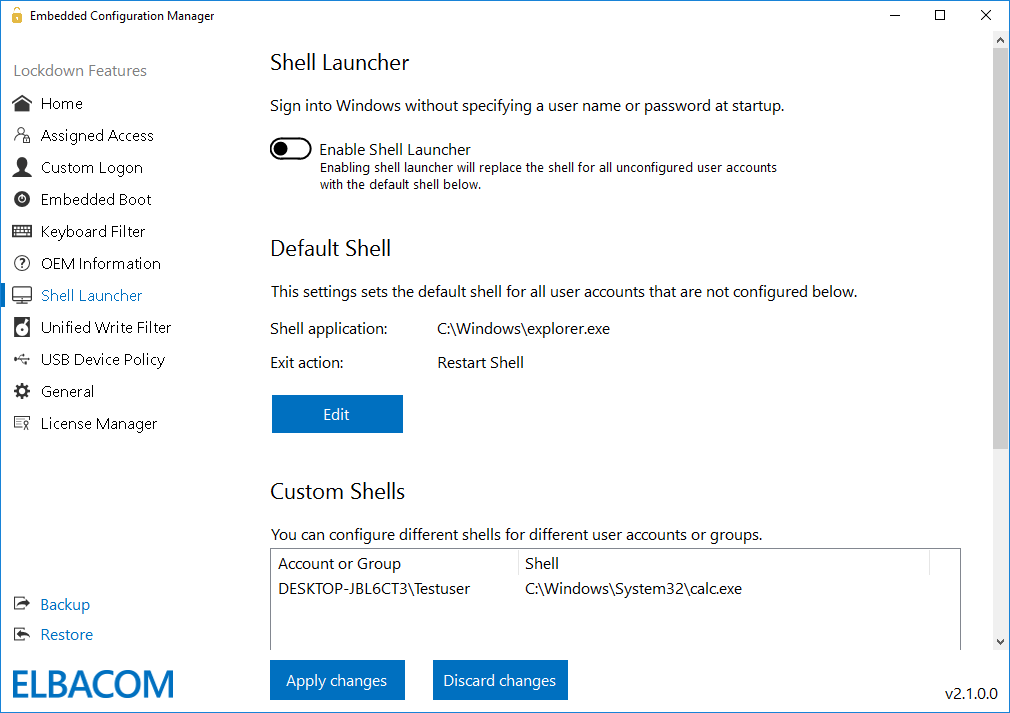
Enhetligt skrivfilter
Windows 10 IoT Enterprise innehåller funktionen Unified Write Filter (kallas UWF i det följande) för att skydda systemet från oönskade ändringar. Tyvärr kommer Windows självt att fylla upp överlägget inom några minuter.
På grund av detta är funktionen oanvändbar i produktion eftersom Windows kan krascha systemet.
Embedded Configuration Manger innehåller nu en funktion som optimerar systemet för användning av Unified Write Filter med bara ett klick. Använd optimeringen innan du aktiverar UWF.
Detta kommer att minska skrivningarna av Windows själv till överlägget och gör det möjligt att använda UWF igen!
Verktyget gör det möjligt att konfigurera inställningarna för överlägget, t.ex. storlek och typ.
Du kan enkelt lägga till volymer i skyddet och skapa undantag baserat på filer eller mappar och registernycklar under HKEY_LOCAL_MACHINE.
OBS: För att aktivera eller ändra inställningarna för Unified Write Filter krävs en omstart!
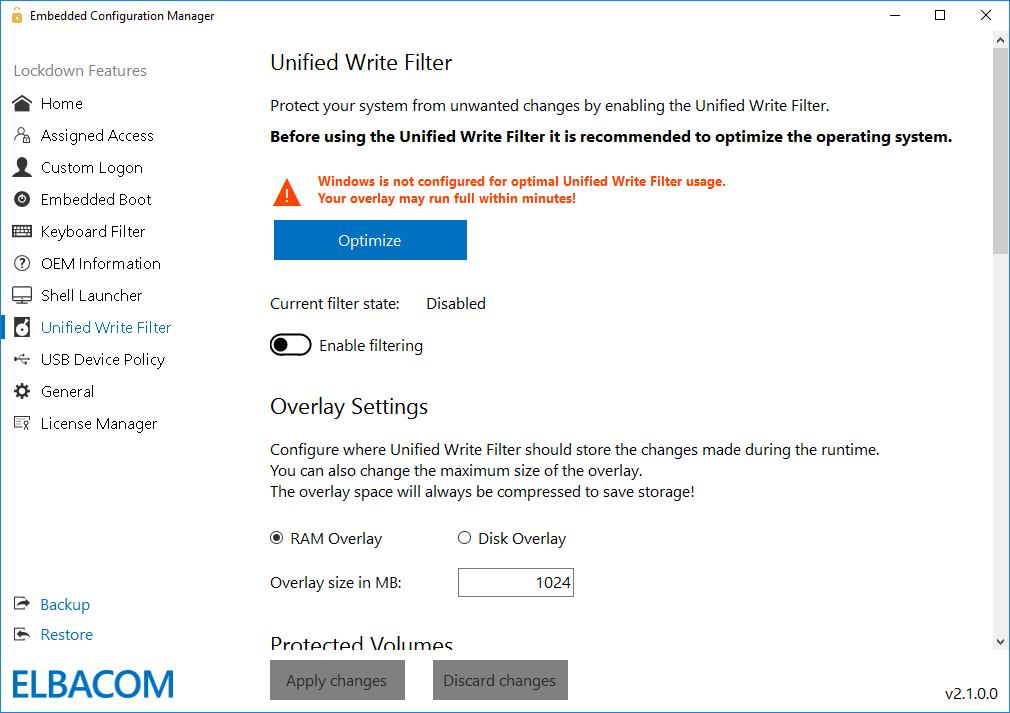
Policy för USB-enheter
Filtreringen kan göras baserat på enhetens ID eller enhetsklasser. Med enhetsklasser kan du blockera enheter inom en klass i allmänhet, t.ex. Bluetooth-enheter.
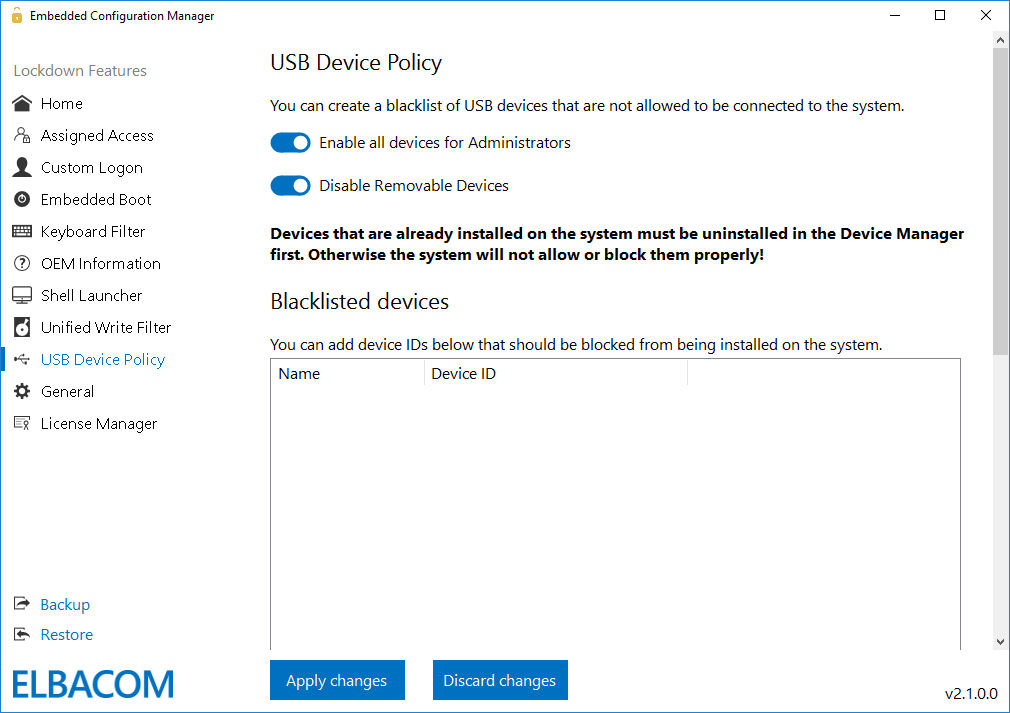
Allmänt
Uppdateringar av Windows
Att inaktivera uppdateringarna i Windows 10 IoT Enterprise är inte en lätt uppgift eftersom Windows kommer att försöka se till att det kan prata med uppdateringstjänsten och ladda ner nya filer om det behövs.
Embedded Configuration Manger innehåller nu en lösning med ett enda klick för att inaktivera Windows Updates och Windows Defender-uppdateringar helt och hållet.
Det är också möjligt att bara inaktivera den automatiska uppdateringssökningen i Windows. Windows kommer dock fortfarande att utföra andra uppdateringar i bakgrunden.
Med den här funktionen har du full kontroll över uppdateringarna på ditt system igen.
Meddelanden
Med ett enkelt klick kan verktyget inaktivera toastmeddelanden i Windows, programfelsdialoger och "Programmet svarar inte"-dialoger. Detta är viktigt för att ta bort oönskade meddelanden från andra applikationer eller Windows självt.
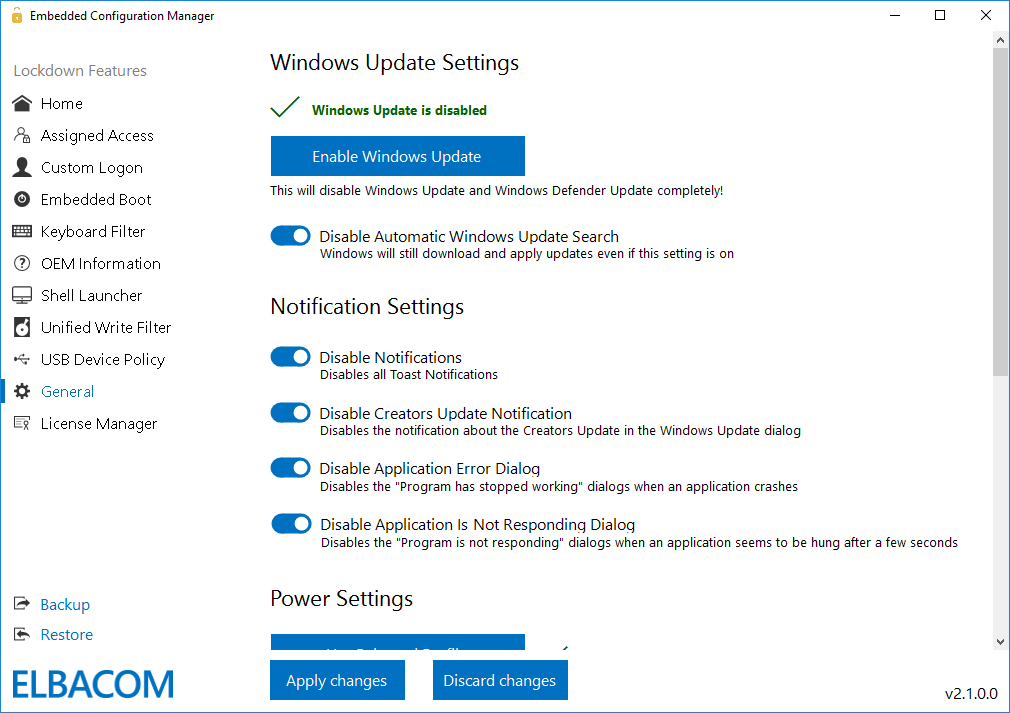
Inställningar för strömförsörjning
I ströminställningarna kan du ändra strömprofilen till "hög prestanda" för att få ut så mycket ström som möjligt av din hårdvara. Verktyget låter dig också konfigurera systemet, så att det inte stänger av skärmen efter en viss tid och förhindrar att det går till viloläge.
OneDrive
I de flesta scenarier behövs inte OneDrive på embedded -enheter. Därför kan du med verktyget enkelt stänga av OneDrive, så att det inte längre körs i bakgrunden och ber om en konfiguration.
Om OneDrive inte ska inaktiveras helt stöder verktyget också att bara ta bort OneDrive från dialogrutorna File Explorer och öppna och spara filer.
Touch-gester
Med verktyget kan du inaktivera touch-gester, t.ex. att svepa från höger sida för att öppna Action Center. Detta är mycket användbart för att säkerställa att användarna håller sig inom applikationen på pekbaserade enheter.
Det går också att helt inaktivera hela touch-funktionen på en enhet. Detta kan vara användbart på surfplattor där pekskärmen inte ska användas för interaktion med enheten.
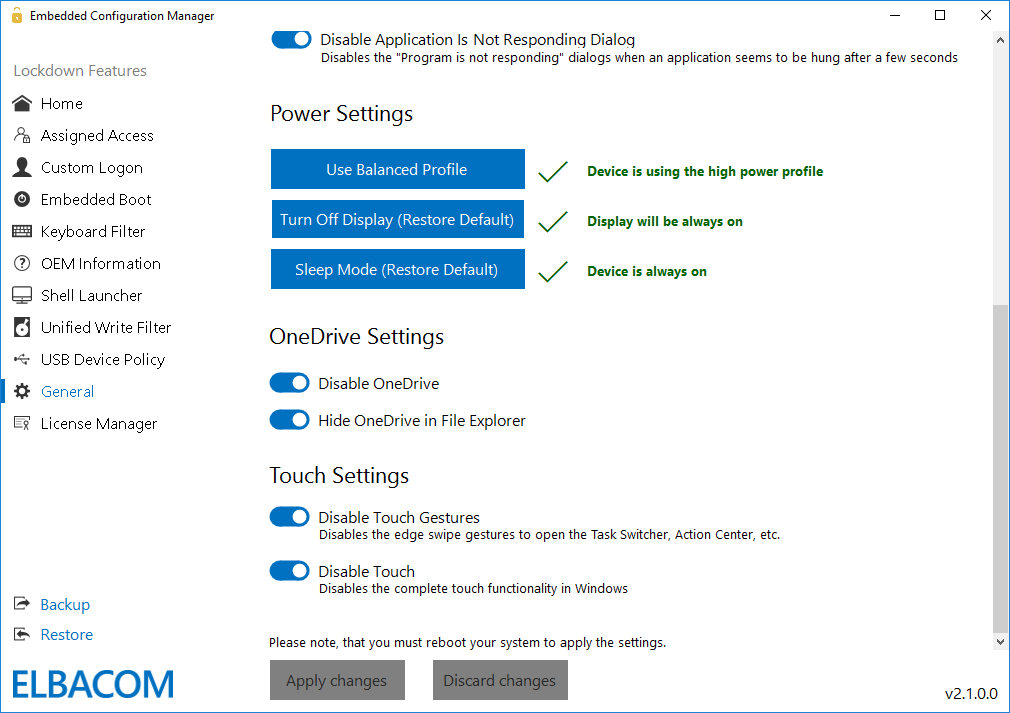
Import / exportfunktion och licenshanterare
Du kan nu exportera alla inställningar till en XML-fil. Detta gör att du kan skapa flera konfigurationsmallar som enkelt kan importeras till andra maskiner.